Luna荐 | Notion,不仅仅是笔记本
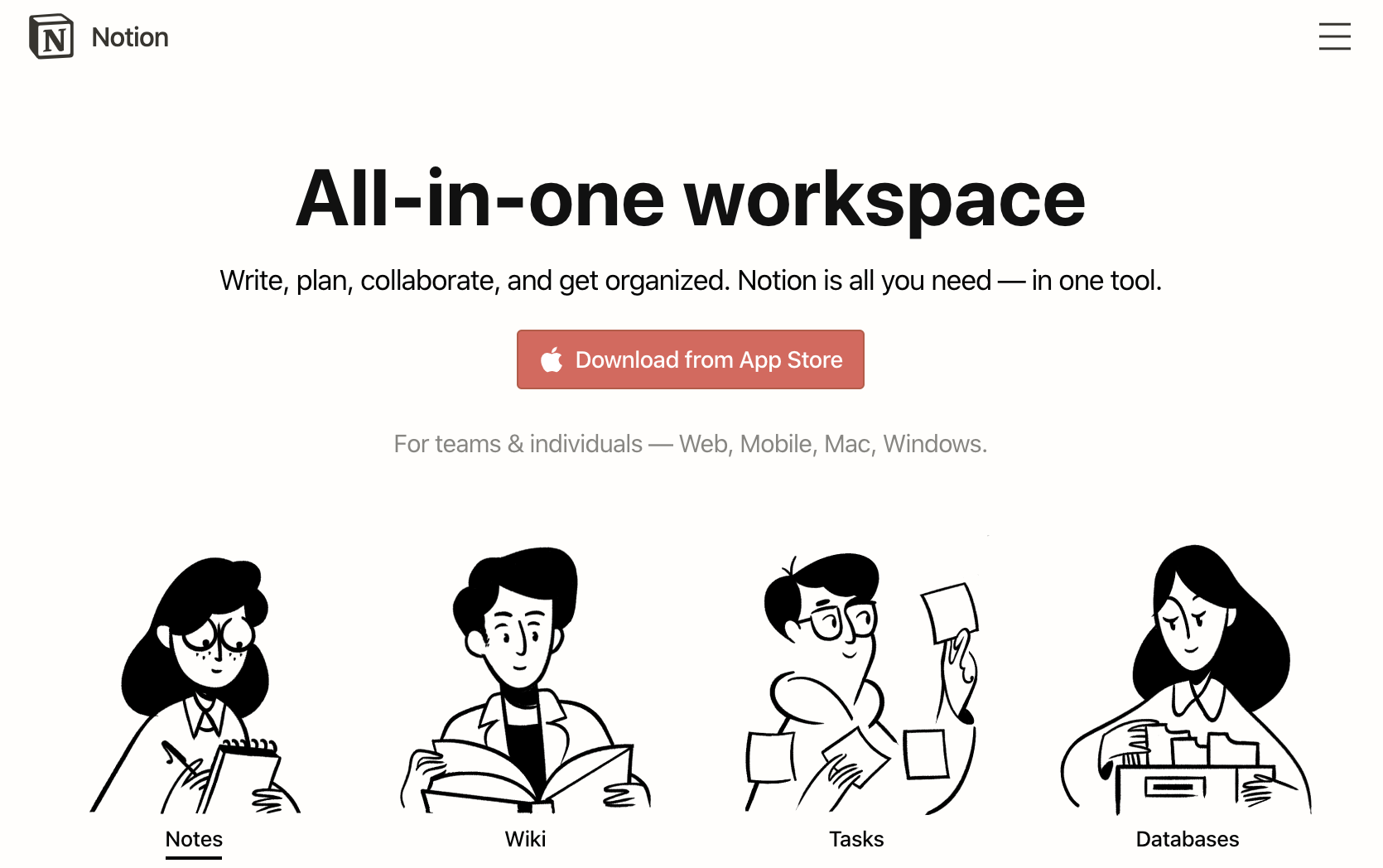
1. 前言
上篇文章简单介绍了 Notion 的笔记功能、Database 功能和页面间的联系(通过@实现)。
有一些读者问我,Notion 和 OneNote 相比有何优势?
说实话,OneNote 我曾经重度使用过一个月,但是总觉得和我的内心对笔记本的预期不符,最大的原因大概是 OneNote 看起来更像一个 Word,而非一个类似 Typora 的 Markdown 编辑器。
用惯了#,##,###(Markdown 的 Heading),真的很难再转回传统的写作方式了。
我始终认同【萝卜白菜各有所爱】,我曾使用过的每一款热门笔记产品(包括 OneNote,Ulysses,EverNote,石墨文档)都有其【独到之处】和特定的受众群体。
只是对目前的我来说,Notion 更加符合我的使用习惯。
假如你想要尝试/正在尝试 Notion,这篇文章会介绍一下我用到的、Notion 非传统笔记相关的一些功能,希望对你有所帮助。
2. 自由的页面排版
Notion 可以满足你 DIY 的需求,通过拖拽来分割页面。
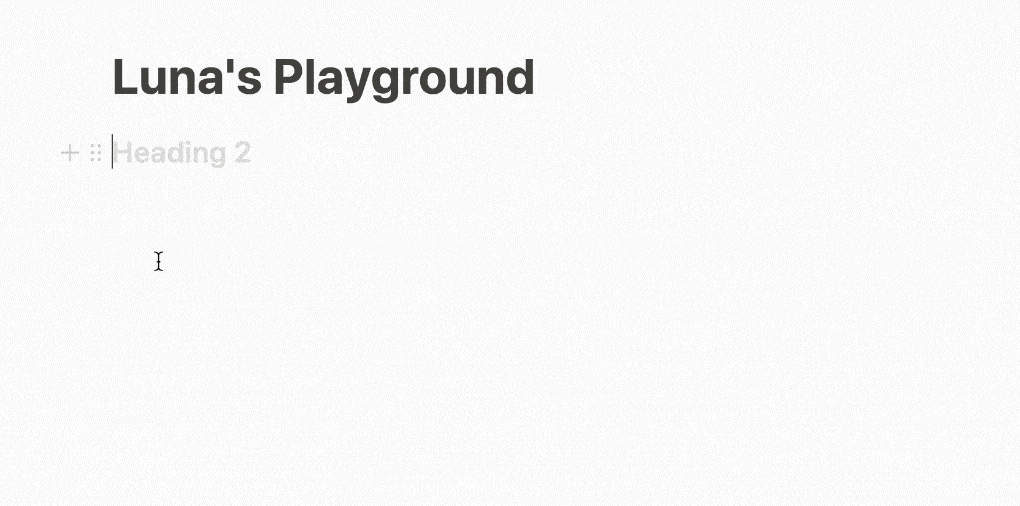
Figure 1: DIY page layout
在我的个人 Workspace 里面,我就是这样来进行页面分类的。
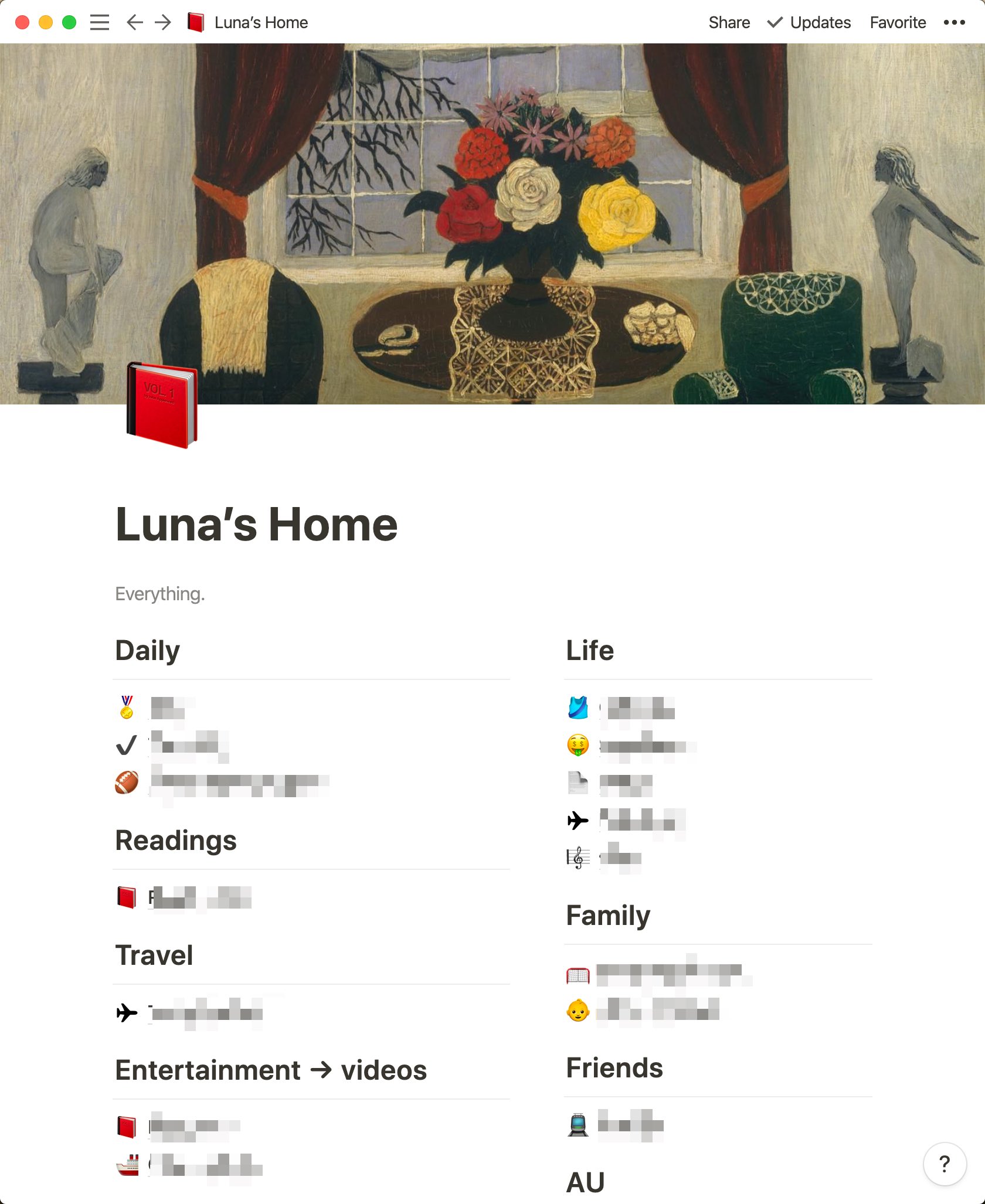
Figure 2: Example of page layout
3. 强大的 Database
Database 的形式包括 Table、List、Calendar、Gallery、Board,是我用的最最频繁的一个 Block(还记得吗,在 Notion,键入/之后弹出的选项都属于不同种类的 Block)。
我用 Database 干嘛呢?
1. 记账 - Table

Figure 3: Example of table usage
2. 建立知识目录 - List
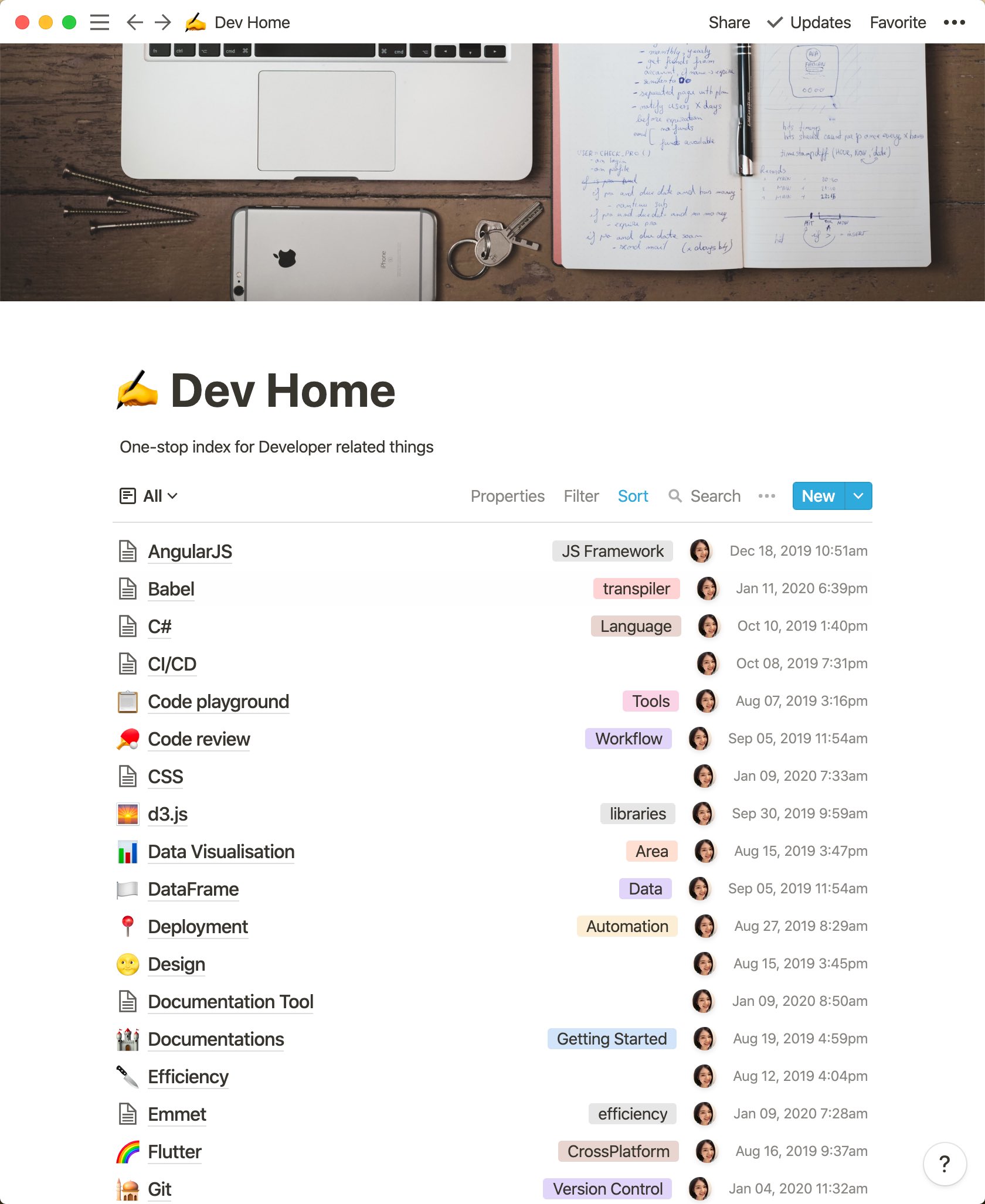
Figure 4: Example of list usage
3. 做生词表 - Table
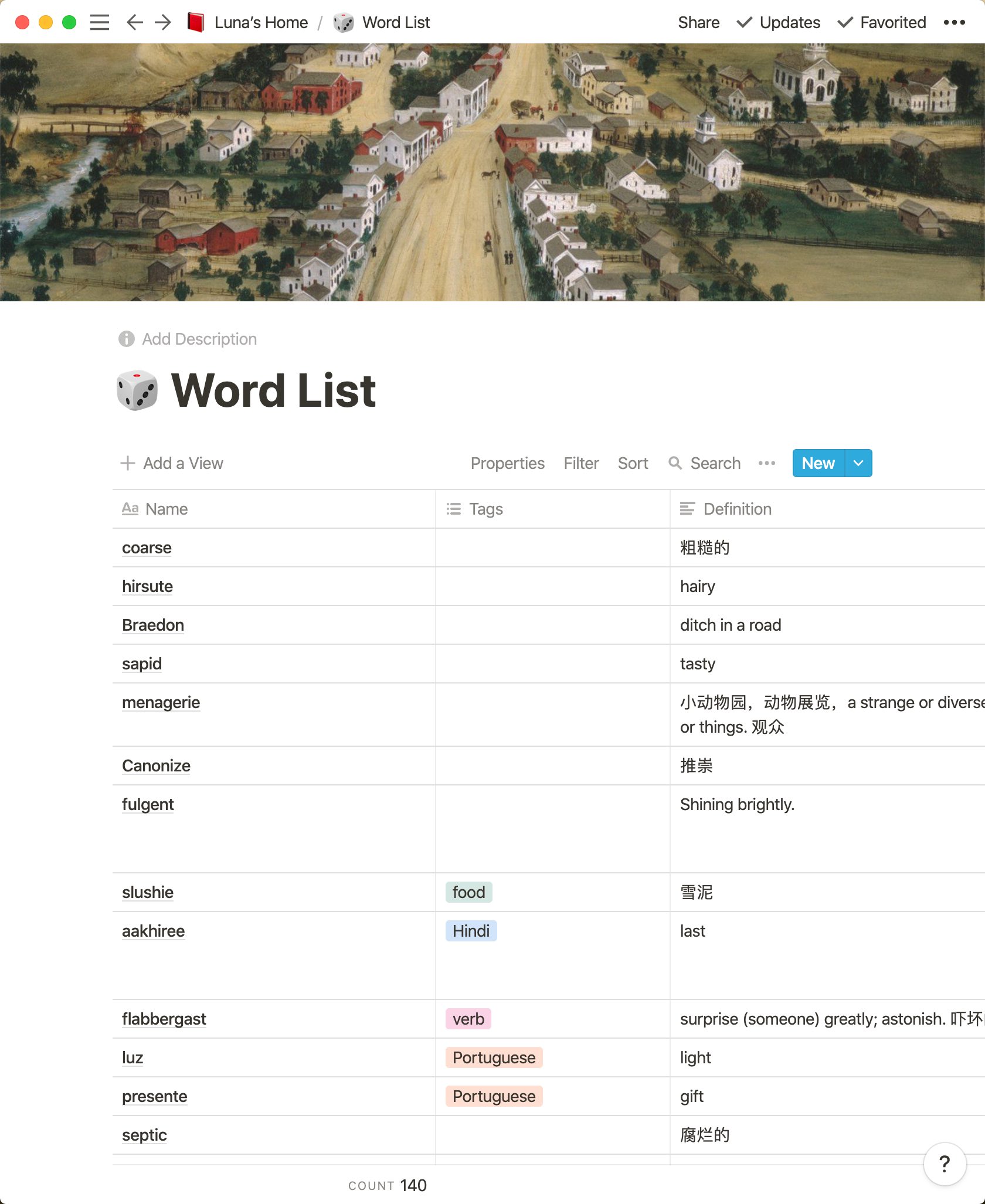
Figure 5: Example of table usage
4. 写博客开发日记 - Inline List
Luna Notes,就是直接用 Notion 做的一个网页。
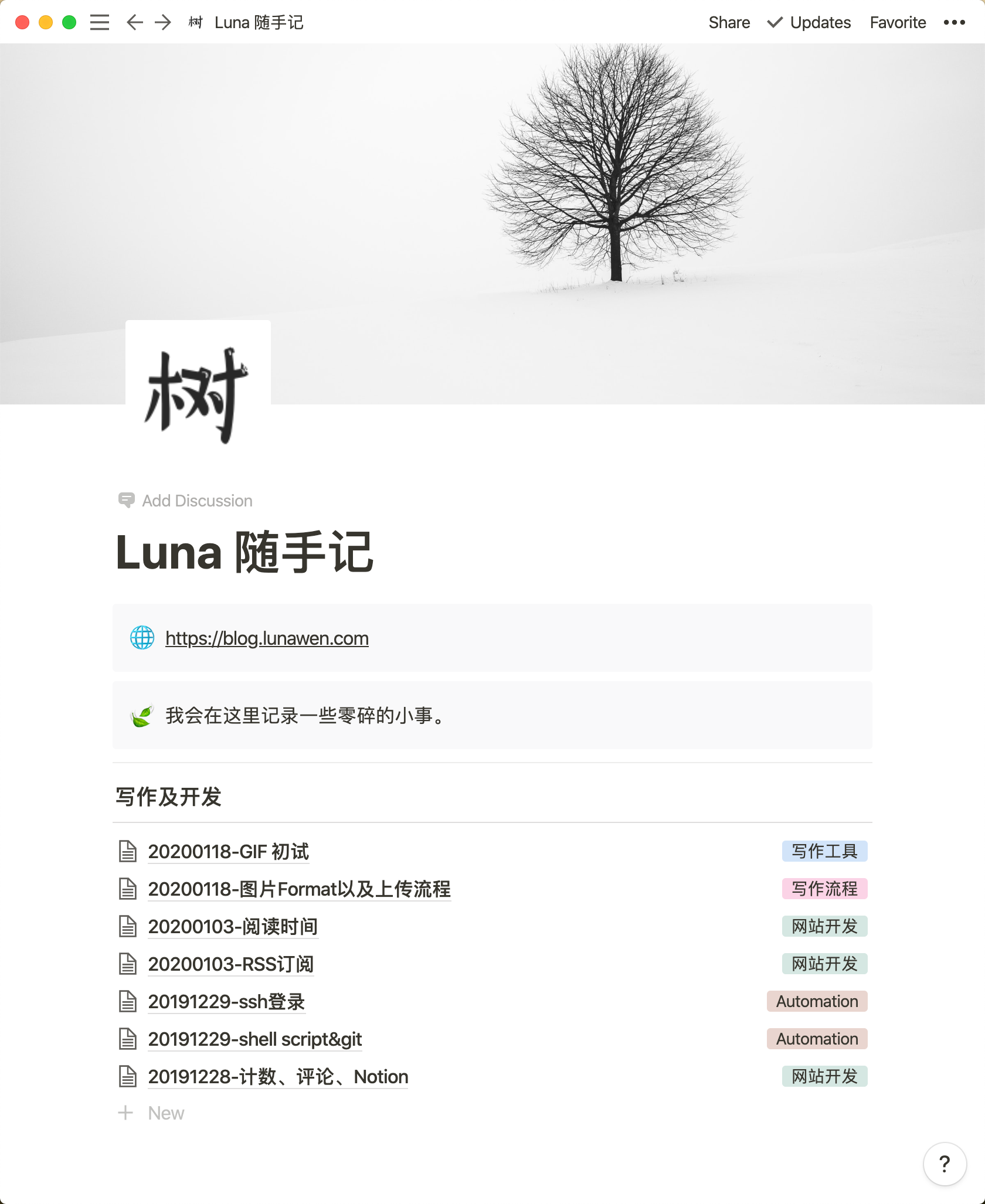
Figure 6: Example of public page
4. Comment 功能
如果我在写作的过程中,有些不确定的地方,我会用 Comment 功能来提醒自己回顾这个问题。
如果问题解决了,可以选择 Resolve。
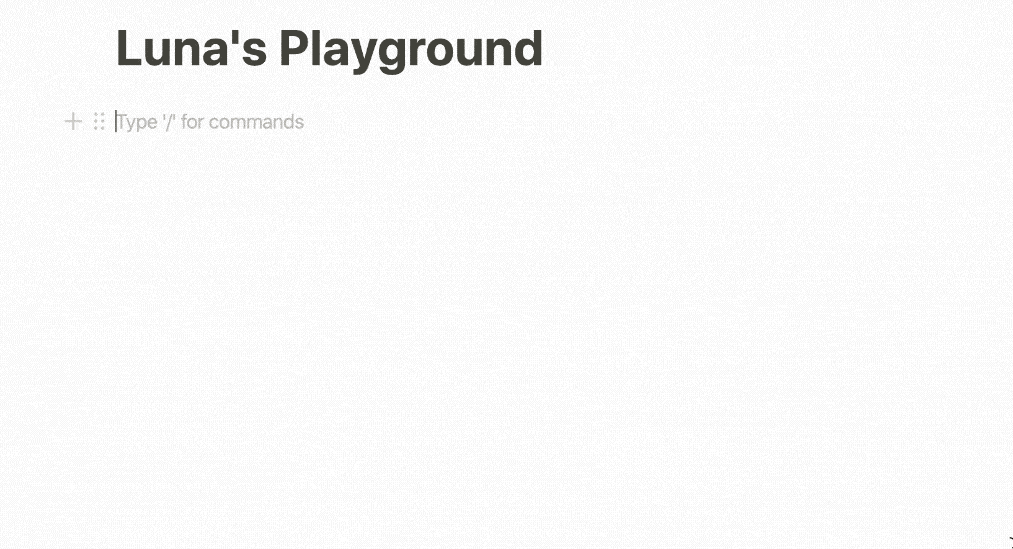
Figure 7: Comment feature
甚至在代码块中都可以加 Comment!
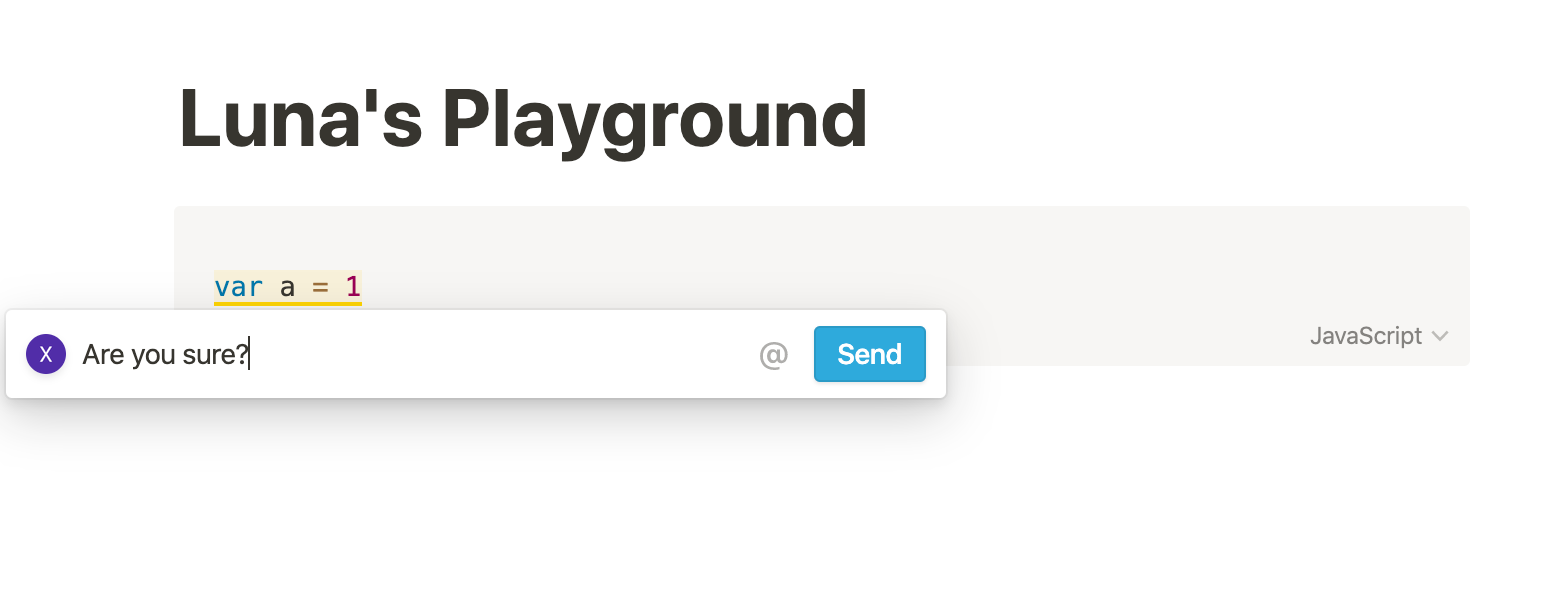
Figure 8: Comment in code block
Comment 功能在团队协作中也非常有用,因为可以直接@某个成员(当然,也可以@Page)。
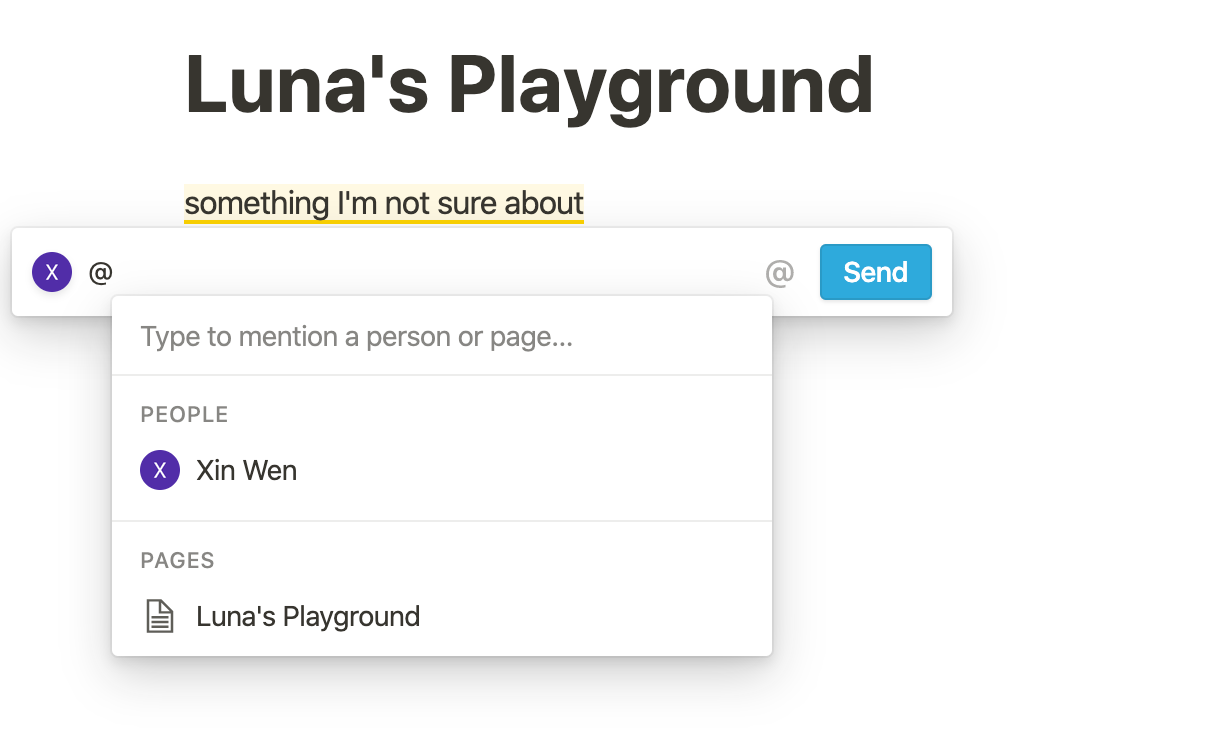
Figure 9: Comment and mention integration
5. 团队协作
团队协作有两种方式,一种是邀请成员加入 Workspace(也就是升级到 8 美元/月),还有一种个人计划就可以实现的团队协作——Share & Invite。
点击页面右上角的 Share,然后输入想要邀请的人的 Notion 注册 email 账号即可。
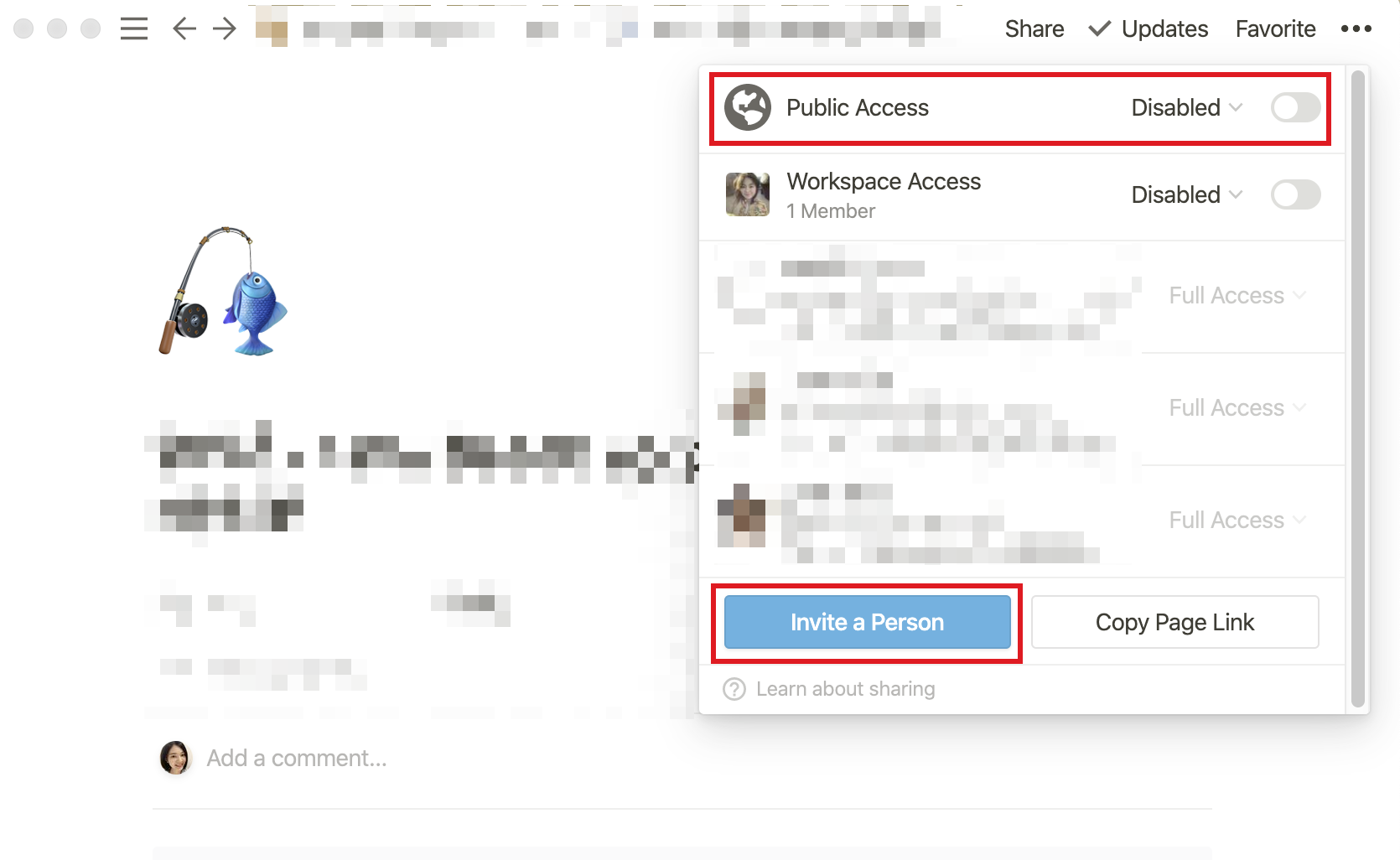
Figure 10: Share page
可以根据需求,给被邀请人不同的权限。
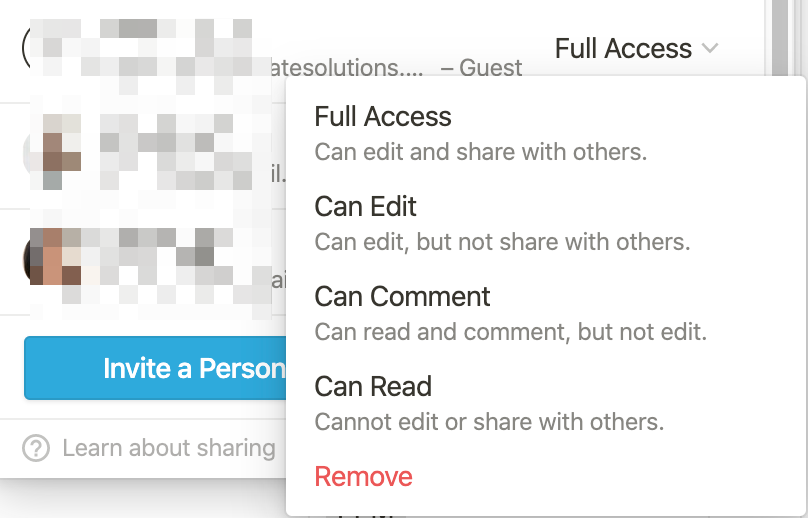
Figure 11: Permission options
6. 结语
Notion 最棒的一点在于,你无限的想象力和需求,都可以自由实现。
我曾经因为一些问题联系过 Notion 团队解决,都得到了非常迅速友好的回答,让我对这个开发团队好感倍增。
顺便提一句,Notion 的官方 Documentation,就是用 Notion Page 做的。
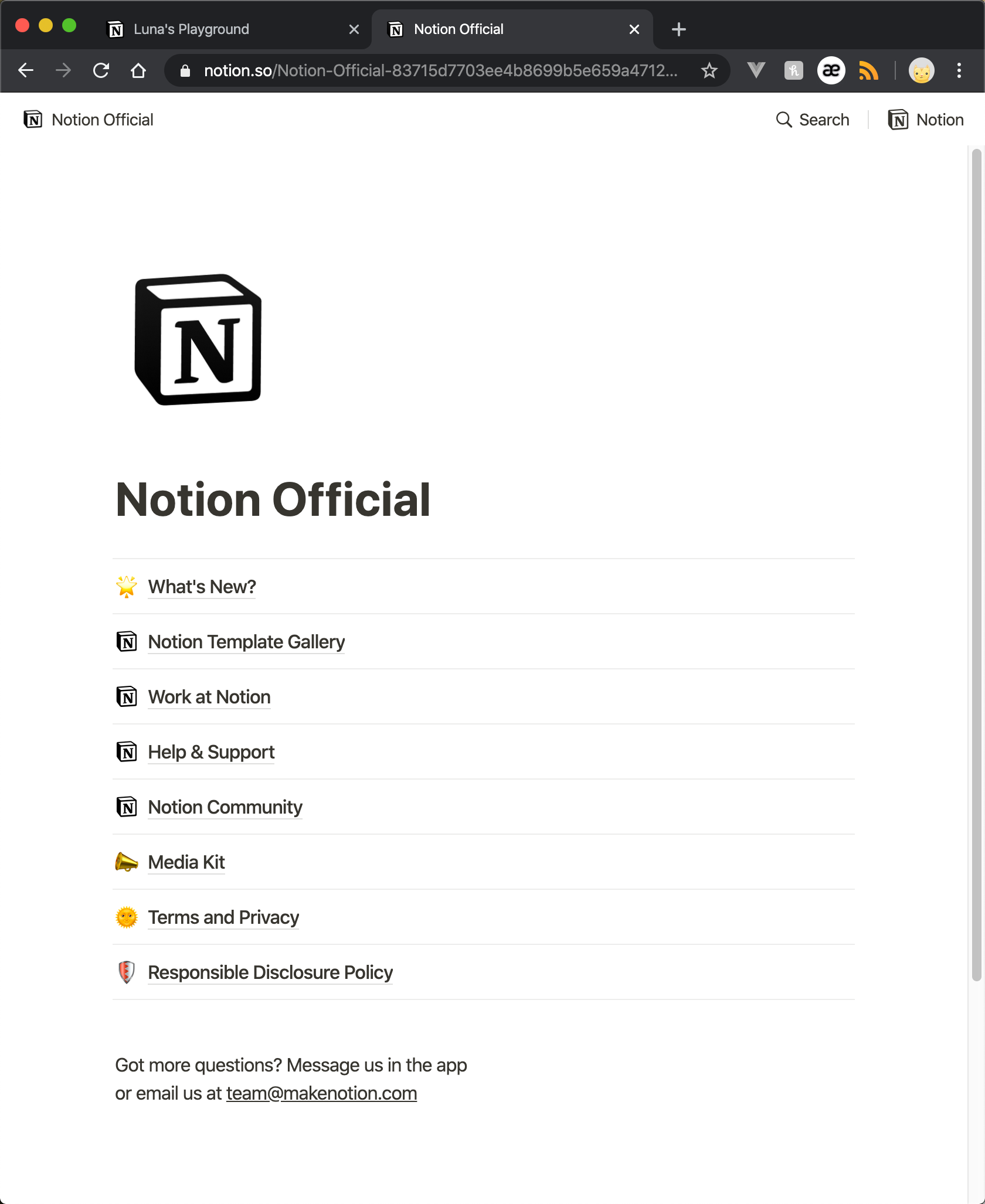
Figure 12: Notion Documentation
做一个自己爱用的产品,是所有开发人员的初心和梦想,真心希望 Notion 越来越好~
Talk to Luna
Support Luna




